Word高手们都知道的Word表格制作技巧
办公教程导读
收集整理了【Word高手们都知道的Word表格制作技巧】办公软件教程,小编现在分享给大家,供广大互联网技能从业者学习和参考。文章包含909字,纯文字阅读大概需要2分钟。
办公教程内容图文
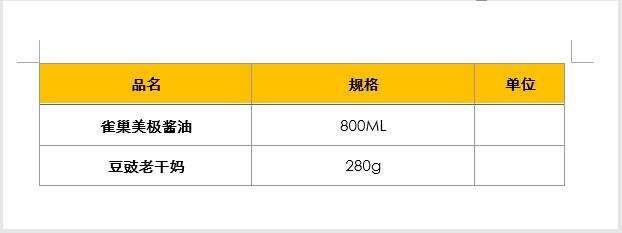
这是怎么回事呢?其实造成这个问题的原因有以下2种情况。
情况一:首先为单元格设置下文本颜色,查看文本是否被设置成了白色,而导致的显示不出文字的情况,如果不是则排除该情况。
情况二:其次,点击【开始】-【段落】组中的”显示/隐藏段落标记“按钮,将段落标记显示出来,如果发现单元格中没有段落标记,那么这种情况就是不小心调整了段落缩进值导致的问题。
解决办法:
点击【开始】-【段落】组右下角的”扩展“按钮,打开“段落”对话框,选择”缩进与间距“选项卡,在”缩进“栏中你会发现”右缩进“值比较大(这就是问题所在),这里将”右缩进”值设置为“0字符”,单击“确定”按钮,返回文档,即可看到单元格中已显示出段落标记和插入点,此时就能正常输入文字了。
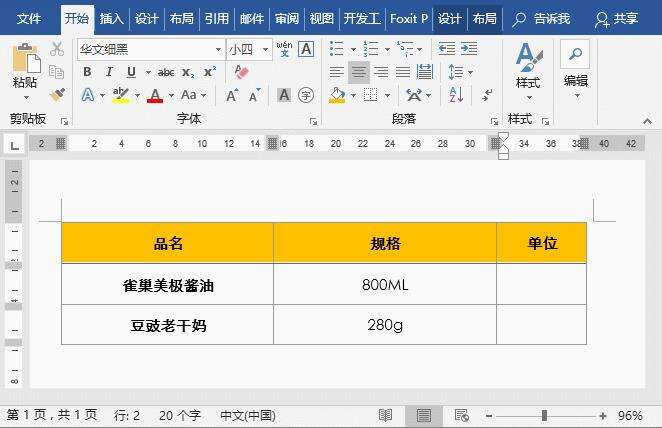
2、Word表格中输入的文字显示不全,是怎么回事?
当我们在Word单元格中输入文字内容时,会发现文字显示不全,如下图所示。
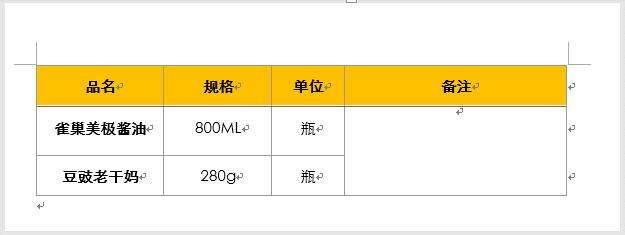
这是怎么回事呢?其实造成这种情况的原因在于行间距值太小而导致的。
解决办法:
选中单元格中的文本内容,然后点击【开始】-【段落】组右下角的”扩展“按钮,打开“段落”对话框,选择”缩进与间距“选项卡,在“行距”下拉列表中选择“1.5倍行距”,单击“确定”按钮即可。
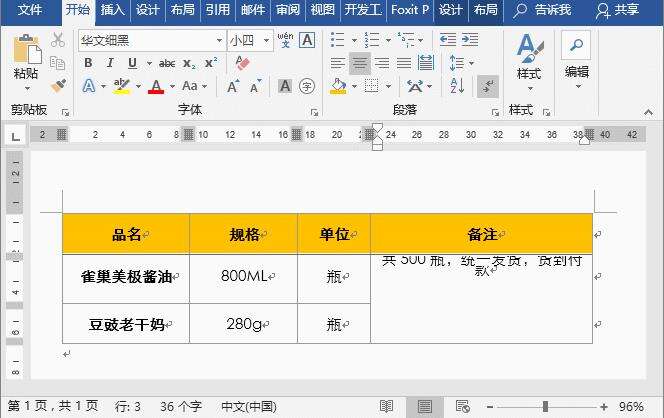
3、Word表格中输入的文字变瘦了,是怎么回事?
有时候,当我们在Word单元格中输入文字内容时,会发现文字变瘦,感觉被压缩了,如下图所示。
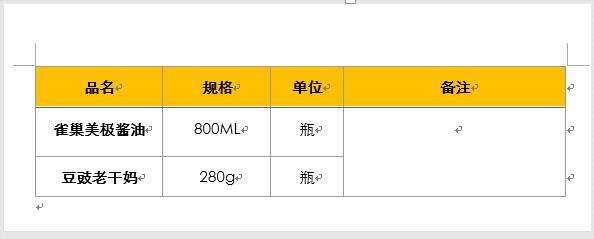
这是怎么回事呢?其实造成这种情况的原因在于单元格属性被设置了。
解决办法:
选中单元格中的文字,单击鼠标右键,在弹出的快捷菜单中选择“表格属性“命令,打开”表格属性“对话框,选择”单元格“选项卡,单击”选项“按钮,在打开的对话框中取消勾选”适应文字“复选框,单击”确定“按钮即可。
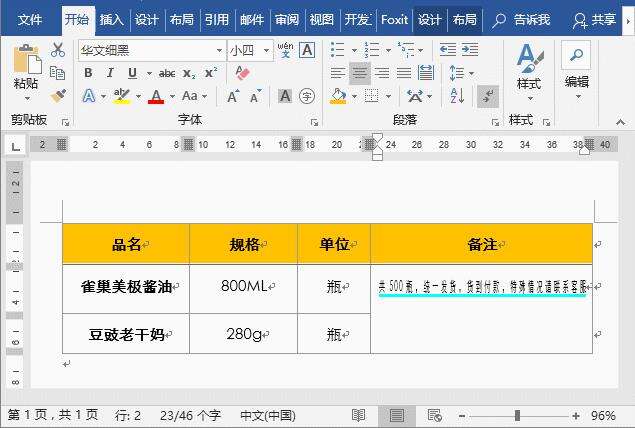
怎么样,有没有遇到过这样的情况?收藏分享下吧,大家一起来交流学习!
办公教程总结
以上是为您收集整理的【Word高手们都知道的Word表格制作技巧】办公软件教程的全部内容,希望文章能够帮你了解办公软件教程Word高手们都知道的Word表格制作技巧。
如果觉得办公软件教程内容还不错,欢迎将网站推荐给好友。

